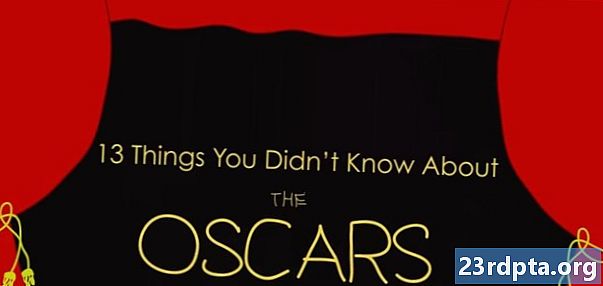Contenido
- Reinicia tu dispositivo Chromecast
- Comprueba tu wifi
- Reinicia tu computadora o teléfono inteligente
- Actualiza tu navegador Chrome
- Realice un restablecimiento de fábrica en su Chromecast
- Chromecast se apaga o se apaga

Los Chromecasts son una excelente adición a cualquier sistema de entretenimiento en el hogar. Le permiten transmitir contenido desde Netflix, Hulu, o incluso simplemente duplicar su teléfono inteligente Android ... al menos cuando todo funciona correctamente. Cuando su Chromecast no funciona, puede ser una experiencia frustrante que mata a su grupo de espectadores.
Lee también: 13 cosas que no sabías que podías hacer con Google Home y Chromecast
Para ayudar, hemos reunido una lista de formas de arreglar su Chromecast cuando deja de funcionar. Volverás a transmitir en muy poco tiempo.
- Reinicia tu dispositivo Chromecast
- Comprueba tu wifi
- Reinicia tu computadora o teléfono inteligente
- Actualiza tu navegador Chrome
- Realice un restablecimiento de fábrica en su Chromecast
- Chromecast se apaga o se apaga
Reinicia tu dispositivo Chromecast

Cuando su Chromecast no funciona, lo primero que debe intentar es reiniciar el dispositivo. La forma más fácil de hacer esto es el método probado y verdadero de desconectarlo, esperar unos minutos y luego volver a enchufarlo.
Espere unos minutos para que se inicie, luego intente transmitir nuevamente a su dispositivo. La mayoría de las veces esto resolverá el problema, pero si su Chromecast todavía no funciona, continúe con el siguiente paso.
Comprueba tu wifi
A menudo, cuando su teléfono inteligente, aplicaciones u otros dispositivos conectados no funcionan, se reduce a su enrutador. El hecho de que funcione en un dispositivo no lo descarta cuando su Chromecast no funciona.
Un ciclo de encendido rápido de su enrutador debería eliminar cualquier problema potencial. Simplemente desconecte su enrutador durante unos minutos, luego vuelva a enchufarlo. Una vez que su enrutador se haya iniciado, intente su conexión nuevamente.
Lee también: Qué hacer si su teléfono no se conecta a Wi-Fi
Otra posible causa de una conectividad deficiente es la ubicación del Chromecast detrás de su televisor. El dispositivo está muy bien escondido, pero es posible que no reciba suficiente jugo de Wi-Fi para transmitir sus programas favoritos.
Si su Wi-Fi está bien y todavía tiene problemas, intente conectar el extensor HDMI incluido en la caja y separe físicamente su Chromecast de su televisor. Si tiene un Chromecast Ultra, tiene la opción adicional de conectar un cable de Ethernet al bloque de alimentación.
Reinicia tu computadora o teléfono inteligente

Como siempre, muchos problemas se resuelven con un reinicio rápido. Ya sea que emite desde su teléfono, tableta o computadora, un reinicio rápido puede ser justo lo que recetó el médico.
Si su Chromecast aún no funciona después de un nuevo reinicio, pase a la siguiente solución de la lista.
Actualiza tu navegador Chrome
Si normalmente envía contenido desde su computadora, es posible que haya una versión más nueva de Chrome disponible. Esto puede hacer que su Chromecast deje de funcionar o que el botón de transmisión no aparezca en varios sitios web. Siga los pasos a continuación para verificar.
Cómo actualizar Google Chrome
- Abierto Cromo en tu ordenador.
- Haga clic en el Más icono en la esquina superior derecha (tres puntos).
- Hacer clic Actualizar Google Chrome (el botón no aparecerá si tienes la última versión).
- Hacer clic Relanzar.
Realice un restablecimiento de fábrica en su Chromecast
Si todo lo demás falla y tu Chromecast aún no funciona, es hora de realizar un restablecimiento de fábrica. La buena noticia es que no perderá ningún dato, pero tendrá que configurar su Chromecast nuevamente desde cero.
Sin desconectar su Chromecast, mantenga presionado el botón en la parte posterior del dispositivo durante al menos 25 segundos. La pantalla de su televisor se pondrá en blanco y comenzará el proceso de reinicio.
Una vez que haya terminado, puede comenzar el proceso de configuración nuevamente. Si es posible, es mejor usar un dispositivo diferente al que usó la primera vez. Esto descartará cualquier problema relacionado con el dispositivo, y el proceso es igual de fácil en teléfonos inteligentes, ventanas o Chromebooks.
Lee también: Cómo configurar Chromecast para todas las plataformas
Chromecast se apaga o se apaga

Este es un problema más específico que el que se menciona arriba. Cuando su Chromecast se apaga repentinamente, se apaga periódicamente o se reinicia con frecuencia, el problema probablemente esté relacionado con su fuente de alimentación.
Los Chromecasts funcionan con el cable USB en la caja, y muchos televisores tienen puertos USB convenientemente ubicados al lado de los puertos HDMI. Puede parecer una medida de ahorro de cable conectar el cable USB a su televisor, pero esto puede causar problemas de alimentación.
Esto puede hacer que su Chromecast deje de funcionar por varias razones. Cuando apaga su televisor, corta la alimentación de los puertos USB, lo que hace que se reinicie cada vez que apaga su televisor. Peor aún, los televisores más baratos pueden tener puertos USB mal configurados o inestables.
Desenchufar el cable USB Chromecast de su televisor y enchufarlo al cargador de pared suministrado debería solucionar este problema. Si ya no tiene el cargador de pared, pruebe con un cargador de teléfono antiguo o compre un cargador de terceros.
Eso es todo para esta guía de solución de problemas sobre qué hacer cuando su Chromecast no funciona. ¿Hay alguna solución que nos perdimos? ¡Háganos saber en los comentarios a continuación!